Touch iPhone non funziona?
Riparare il touch screen dell'iPhone che non funziona e risolvere 150+ tipi di bug causati dall'aggiornamento di iOS contemporaneamente, in 3 clic e senza perdita di dati. Compatibile con tutti i modelli di iPhone e tutte le versioni di iOS.
Il touch screen è il principale mezzo di controllo del tuo iPhone e una volta che il touchscreen non funziona, il tuo iPhone diventa inutilizzabile.
Hai incontrato problemi con lo schermo touchscreen, ad esempio, il touch dell'iPhone non funziona di più, lo schermo dell'iPhone non risponde quando si utilizzano funzioni o applicazioni, non riesci a spegnerlo e riaccenderlo? Questo può essere frustrante e allarmante, ma fortunatamente ci sono modi per riparare il bug del touchscreen dell'iPhone X/11/12/13/14/15/16.

Perché il Touch iPhone non funziona?
In generale, ci sono tre cause principali per cui lo schermo touchscreen potrebbe non funzionare:
- Danneggiamento hardware, come iPhone caduto in acqua o per terra. In questo caso, è necessario inviare l'iPhone al centro di assistenza per sostituire il touchscreen.
- Impostazioni errate o bug minori sull'iPhone.
- Problema software. Ad esempio, non è raro incontrare bug dello schermo dell'iPhone dopo l'aggiornamento di iOS. Questi sono solo bug derivanti da incompatibilità software. In questo caso, lo schermo può smettere di rispondere agli swipe, ai tocchi, rimanere bloccato durante una chiamata. Passa direttamente al Metodo 1 se stai cercando uno strumento di riparazione dell'iPhone efficace e semplice.
Ecco 6 metodi per riparare i bug software e riparare il touchscreen dell'iPhone che non funziona.
Indice [Nasconde]
- Metodo 1. Riparare facilmente il Touch iPhone che non funziona 【Senza perdita di dati】

- Metodo 2. Pulire lo schermo touch iPhone
- Metodo 3. Regolare le impostazioni del Tocco aptico
- Metodo 4. Forzare il riavvio dell'iPhone
- Metodo 5. Scollegare gli accessori Lightning e USB-C
- Metodo 6. Ripristinare le impostazioni di fabbrica del tuo iPhone [con perdita di dati]
Metodo 1. Riparare il touch iPhone che non funziona facilmente senza perdita di dati
L'aggiornamento del software spesso causa problemi al sistema iOS come lo zoom bloccato dell'iPhone e ghost touch. Se incontri il problema dello schermo touchscreen dell'iPhone che non funziona più, puoi provare uno strumento di riparazione del sistema operativo senza perdita di dati per risolvere facilmente i problemi software. iMyFone Fixppo ti aiuta a riparare i tuoi dispositivi iOS, anche se hai incontrato una varietà di problemi.
Caratteristiche principali di iMyFone Fixppo:
- Ripara facilemente il touch screen dell'iPhone che non funziona.
- Questo metodo consente di risolvere più di 150 problemi iOS, come l'iPhone bloccato durante l'aggiornamento e l'iPhone che non va più in modalità standby dopo l'aggiornamento di iOS.
- Esistono due modalità di riparazione con una tecnologia unica e un tasso di successo elevato 【99%】.
- È compatibile con tutti gli iPhone/iPad/iPod, sia su Windows che su Mac, inclusa l'ultima serie di iPhone 16 e iOS 26/18.
Come riparare lo schermo touchscreen dell'iPhone che non funziona
Passo 1. Collega il tuo iPhone al computer e avvia il programma iMyFone Fixppo.
Passo 2. Seleziona Riparazione del sistema Apple > Modalità Standard. Il programma rileverà quindi il tuo iPhone.

Passo 3. Successivamente, scarica il firmware per il tuo dispositivo. L'applicazione di recupero del sistema lo rileverà automaticamente per te e tutto ciò che devi fare è fare clic su Scaricamento.

Passo 4. Fai clic su Avvia riparazione standard, quindi il software farà il resto per te. Non scollegare il tuo dispositivo durante questo processo. Aspetta finché non è completato, quindi verifica se il tuo dispositivo funziona normalmente.

[Video Tutorial] Come riparare il Touch iPhone che non funziona:
Metodo 2. Pulire lo schermo touch iPhone per riparare l'iPhone touchscreen che non funziona
Se lo schermo iPhone non funziona e non riesci a spegnerlo e riaccenderlo, puoi controllare lo schermo touchscreen per individuare eventuali segni di danneggiamento. Assicurati che sia pulito e privo di sporco o oli che potrebbero compromettere il tocco. Verifica anche che non ci siano danni evidenti causati dall'acqua. (Se noti danni gravi, potresti aver bisogno di un nuovo touchscreen.)
Pulire lo schermo touchscreen per riparare lo schermo touchscreen dell'iPhone 16/15/14/13/12/11/X che non funziona più:
- Rimuovi eventuali custodie o pellicole protettive dal tuo iPhone. Potrebbero interferire con il funzionamento del tuo touchscreen. Prova un'altra custodia se ne hai una disponibile.
- Pulisci lo schermo con un panno non pelucido.
- Mantieni lo schermo touchscreen e le tue dita asciutti.

Inoltre, assicurati che non ci sia nulla di unto o umido sulle dita che potrebbe impedirti di scorrere correttamente. Se lo schermo dell'iPhone non è più tattile, prova una delle possibili soluzioni di seguito.
Metodo 3. Regolare le impostazioni del Tocco aptico
Se il Touch iPhone non funziona e non risponde al Tocco aptico, dovresti controllare le impostazioni del Tocco aptico e assicurarti che siano sufficientemente sensibili. Ecco come regolare le impostazioni del 3D Touch:
- Accedi alle Impostazioni del tuo dispositivo.
- Tocca su Generali.
- Vai su Accessibilità.
- Vai su Tocco aptico.
- Ora puoi regolare le impostazioni.
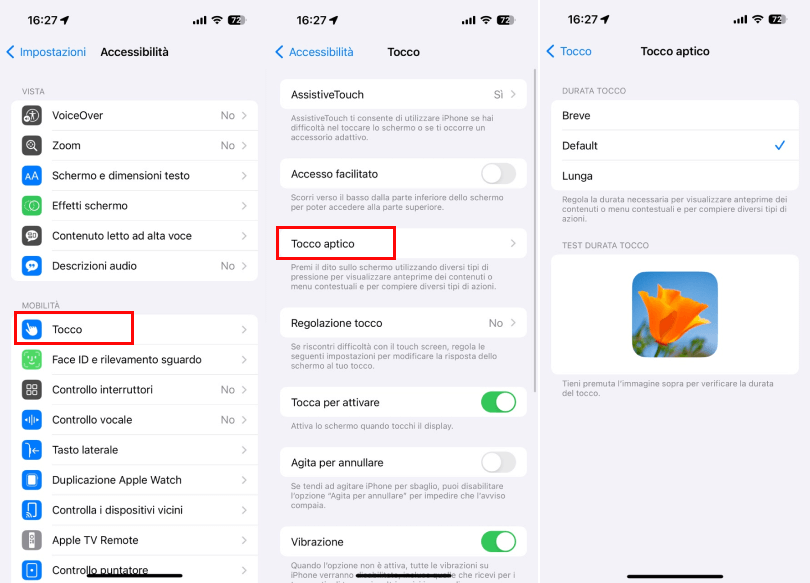
Metodo 4. Forzare il riavvio dell'iPhone
Se il touch screen dell'iPhone non risponde e non puoi spegnere l'iPhone tramite lo schermo, puoi eseguire un riavvio forzato. Questo può risolvere una vasta gamma di piccoli problemi software iOS. Ecco come eseguire un riavvio forzato su un iPhone con un bug:
Se non sei sicuro del motivo per cui le persone non ti sentono ancora sull'iPhone, un riavvio forzato probabilmente ti aiuterà. Le procedure variano a seconda del modello di iPhone, ecco come fare:
iPhone 6 e versioni precedenti e iPad:
- Tieni premuti contemporaneamente i pulsanti "Home" e "Laterale".
- Tieni premuto fino a quando compare il logo Apple sullo schermo.
iPhone 7 e 7 Plus:
- Tieni premuti contemporaneamente i pulsanti "Laterale" e "Volume -".
- Tieni premuto fino a quando compare il logo Apple sullo schermo.
iPhone 8/X/11/12/13/14/15/16:
- Premi rapidamente il pulsante "Volume +", quindi il "Volume -".
- Premi e tieni premuto il pulsante "Laterale" fino a quando compare il logo Apple sullo schermo.

Ecco un fantastico video che ti mostrerà come forzare il riavvio di iPhone!
Metodo 5. Scollegare gli accessori Lightning e USB-C
Quando lo schermo touchscreen dell'iPhone non funziona come desiderato, scollega gli accessori Lightning e USB-C. Anche se questo si applica solo in una minoranza di casi, vale la pena scollegare tutti gli accessori Lightning o USB-C che potresti avere collegato al tuo iPhone. Se il touch screen dell'iPhone inizia a funzionare dopo aver rimosso un tale accessorio, potrebbe essere l'accessorio a causare il problema dello schermo touchscreen. Prova a sostituirlo con un'alternativa per vedere se le cose migliorano.
Metodo 6. Ripristinare le impostazioni di fabbrica del tuo iPhone
Se il problema dello schermo dell'iPhone che non funziona persiste, prova a ripristinare il tuo iPhone alle impostazioni di fabbrica. Sarà l'ultimo metodo. Prima di ripristinarlo, assicurati di eseguire il backup dei tuoi dati utilizzando iTunes, iCloud o un altro metodo di backup. Quindi, segui questi passaggi:
Passo 1. Accedi alle Impostazioni del tuo dispositivo.
Passo 2. Tocca su Generali.
Passo 3. Seleziona Trasferisci o Inizializza iPhone.
Passo 4. Ti verrà richiesto il tuo codice di accesso e l'ID Apple. Inseriscili.
Passo 5. Tocca su Inizializza contenuto e impostazioni.
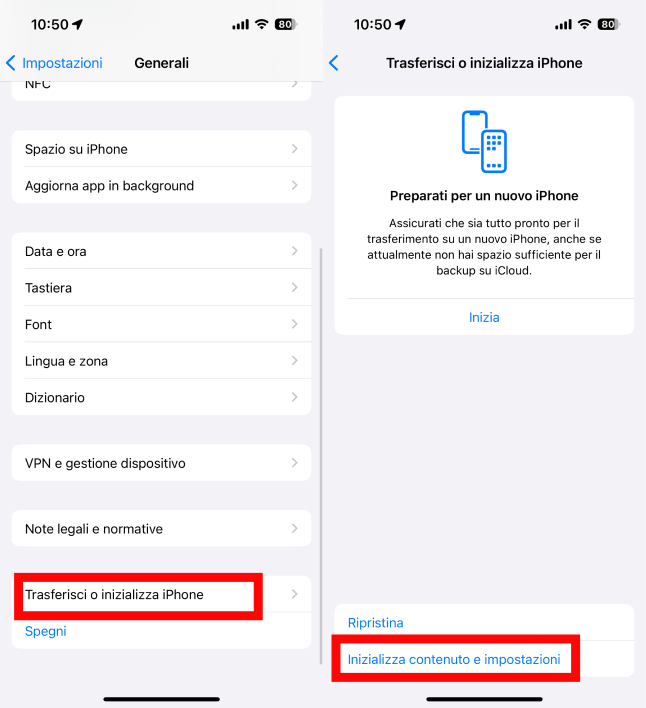
Nota:
Se desideri cancellare in modo sicuro i tuoi dati in modo che diventino irrecuperabili, ti consigliamo di utilizzare iMyFone Umate Pro.
Conclusione
Se il Touch iPhone non funziona dopo l'aggiornamento a iOS 26, potrebbe essere il segno di diversi problemi possibili. Seguire i metodi sopra dovrebbe risolvere il problema nella maggior parte dei casi se si tratta di un problema software. Tuttavia, se si tratta di un problema hardware, sarà necessario contattare Apple e eventualmente sostituire lo schermo.





